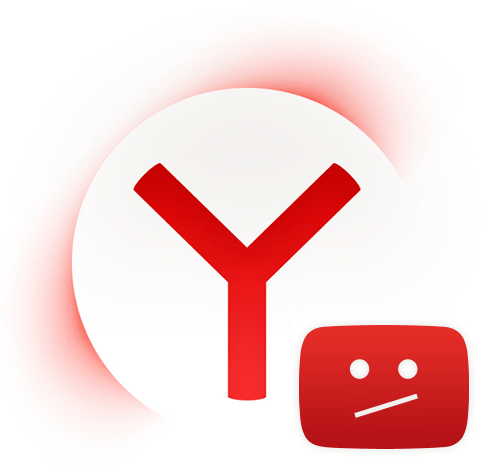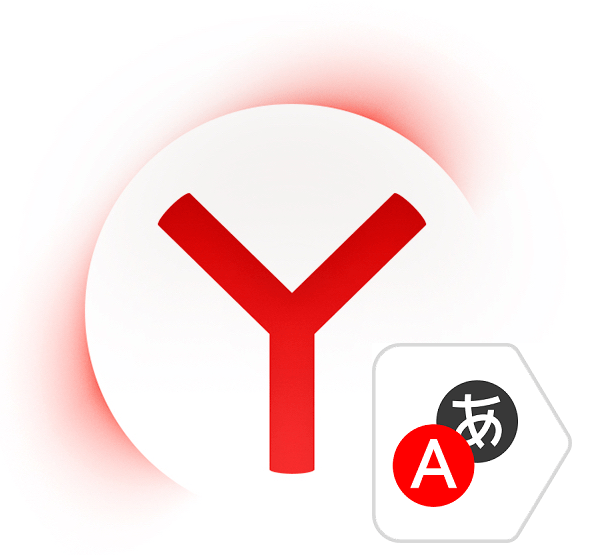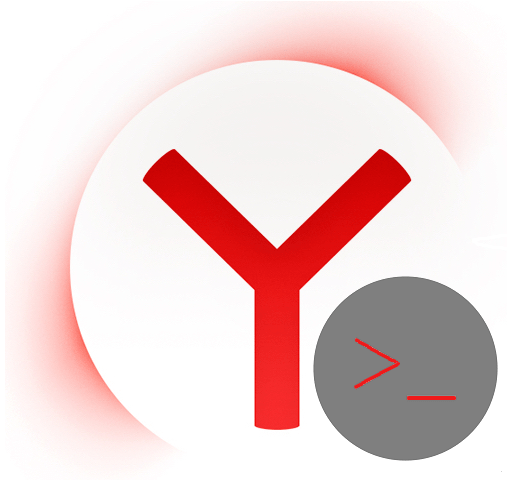Зміст
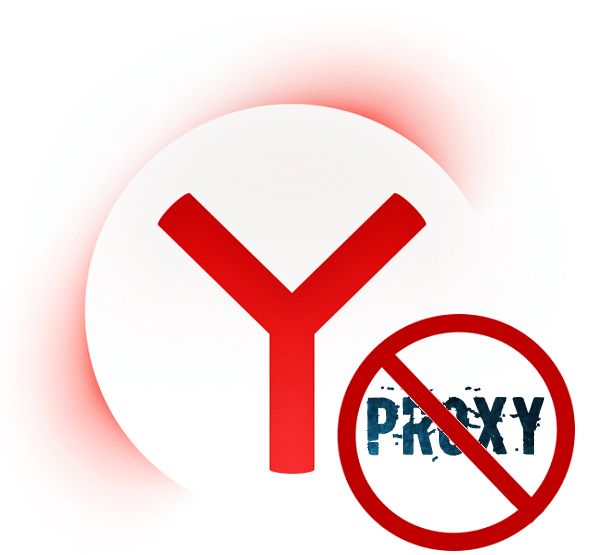
Проксі-сервер зазвичай потрібен користувачам для того, щоб отримати анонімність і змінити свій реальний IP-адресу. Всі, хто використовує Яндекс.Браузер, можуть без праці встановити проксі і продовжити роботу в інтернеті вже під іншими даними. І якщо підміна даних — справа не часте, то ненароком можна забути, як же відключити налаштований проксі.
Способи відключення проксі
Залежно від того, як був включений проксі, буде підбиратися спосіб його відключення. Якщо спочатку IP-адреса прописувався в Windows, то буде потрібно зміна налаштувань мережі. У разі, коли проксі був активований через встановлене розширення, потрібно його відключити або видалити. Включений режим Турбо також в деякому роді є проксі, і його потрібно відключити, щоб не відчувати можливих незручностей при роботі в мережі.
Налаштування браузера
Якщо проксі був включений через браузер або через Windows, то відключити його можна точно таким же способом.
- Натисніть кнопку Меню та виберіть « Налаштування ».
- Внизу сторінки натисніть на кнопку « Показати додаткові налаштування ».
- Знайдіть блок « мережа " і натисніть на кнопку « змінити налаштування проксі-сервера ».
- Відкриється вікно з інтерфейсом Windows — Яндекс.Браузер, як і багато інших, використовує налаштування проксі з операційної системи. Натисніть на кнопку « Налаштування мережі ».
- У вікні, зніміть галочку з параметра « Використовувати проксі-сервер " і натисніть на « ОК ».
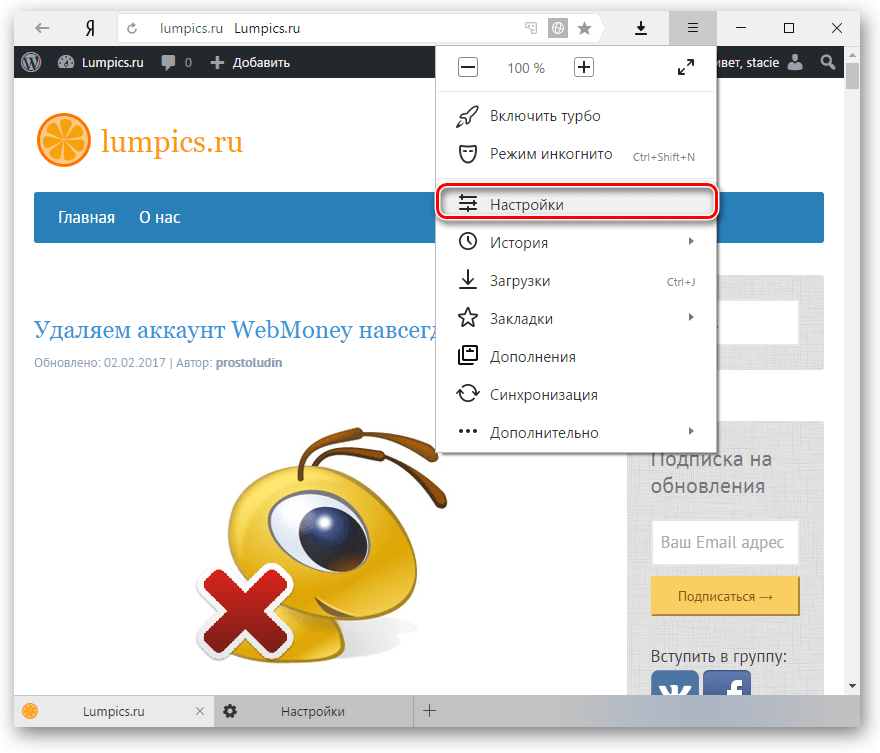
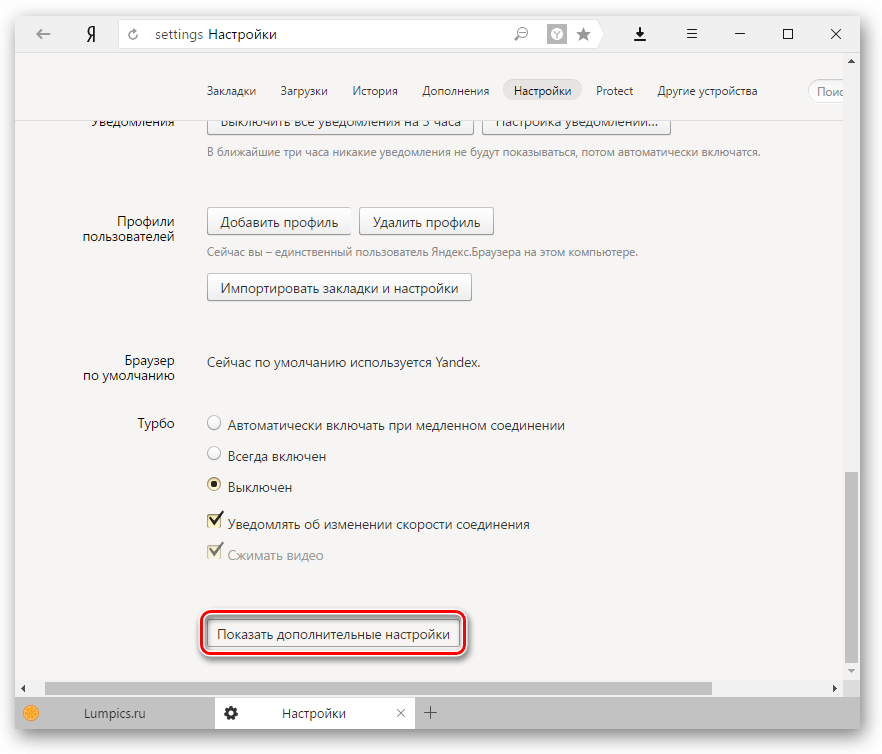
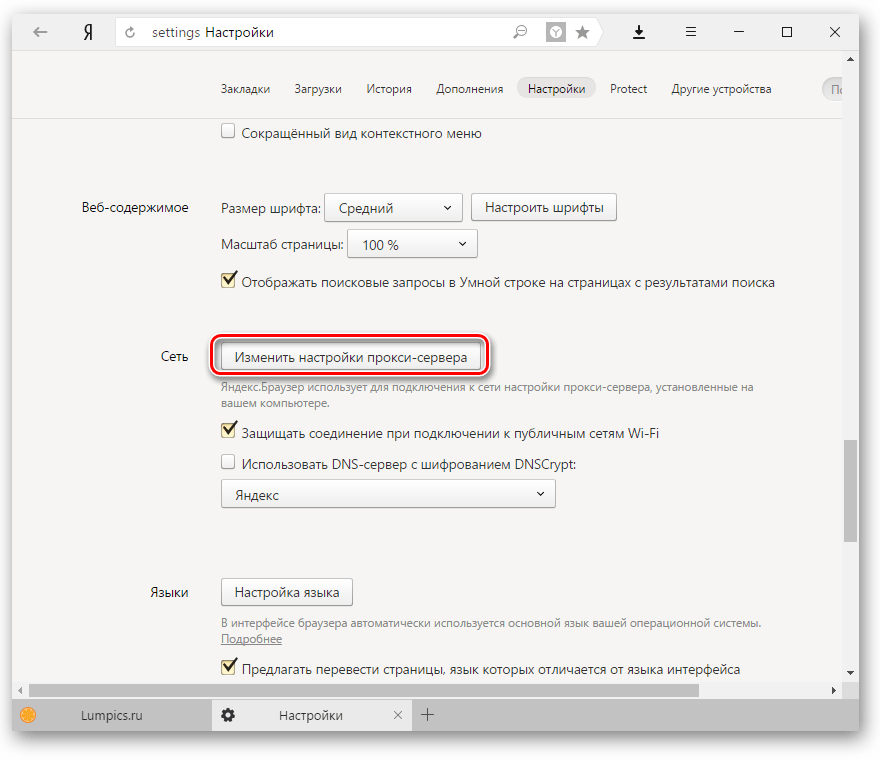
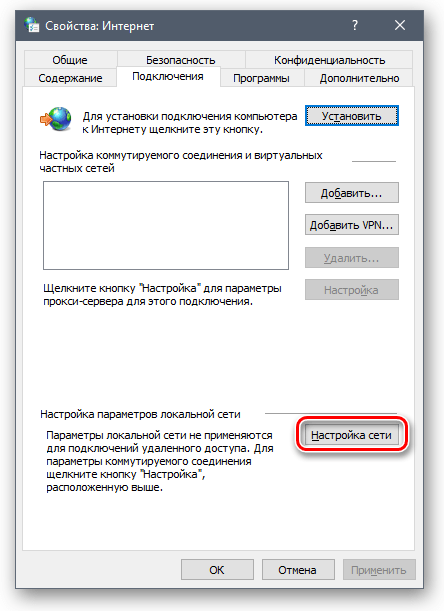
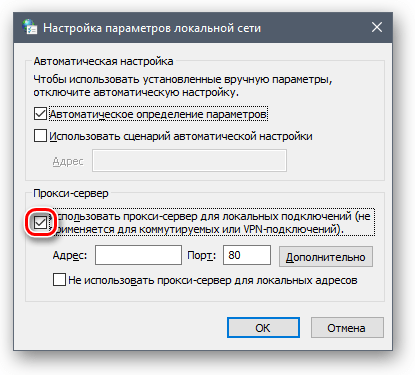
Після цього проксі-сервер перестане працювати, і ви знову будете використовувати свій справжній IP. Якщо ж ви більше не хочете користуватися встановленим адресою, то спершу видаліть дані, а вже потім знімайте галочку.
Вимкнення розширень
Часто користувачі встановлюють розширення-анонімайзери. Якщо є труднощі з відключенням, наприклад, не виходить знайти кнопку відключення роботи розширення або іконки Анонімайзера взагалі немає на панелі браузера, то відключити його можна через налаштування.
- Натисніть кнопку Меню та виберіть « Налаштування ».
- В блоці" налаштування проксі-сервера » буде відображено, яке розширення для цього використовується. Натисніть на кнопку « вимкнути розширення ».
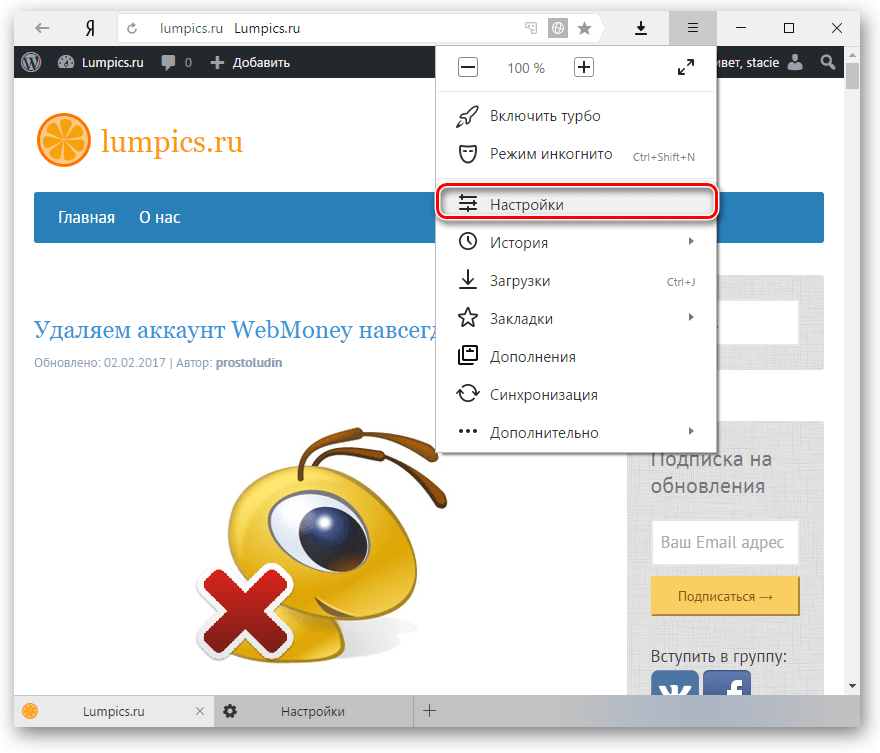
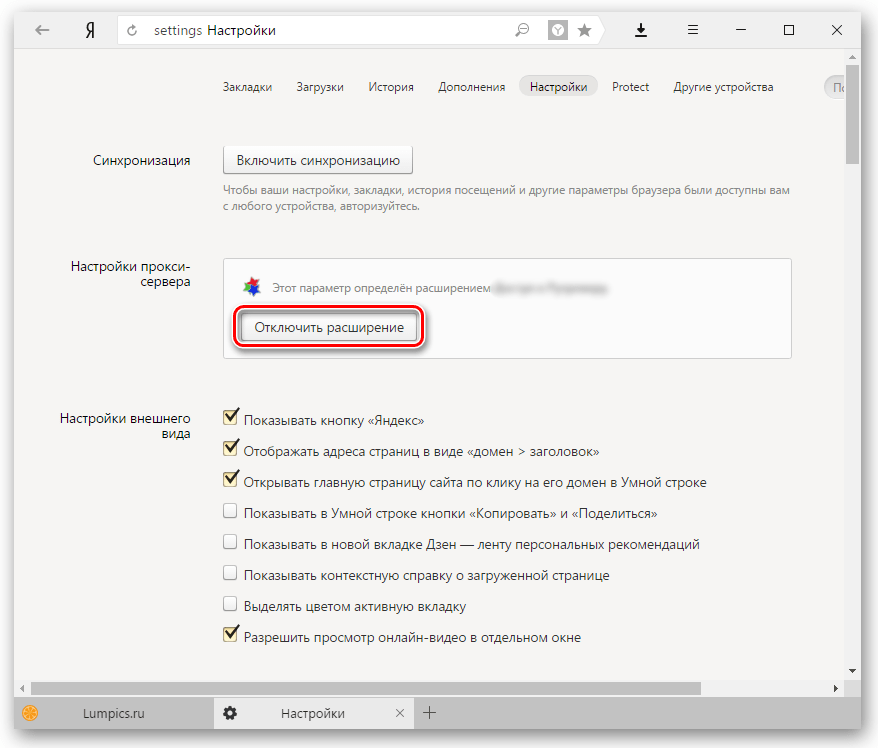
Це цікаво: як управляти розширеннями в Яндекс.Браузері
Зверніть увагу, що цей блок з'являється лише тоді, коли ввімкнено розширення VPN. Сама кнопка відключає не проксі-з'єднання, а роботу всього Доповнення! Щоб активувати його повторно, потрібно заходити в Меню & gt; « Додатки » і включати раніше вимкнене розширення.
Відключення Турбо
Ми вже розповідали, як працює цей режим в Яндекс.Браузері.
Детальніше: Що таке режим Турбо в Яндекс.Браузері
Якщо коротко, то він також може працювати як VPN, оскільки стискання сторінок відбувається на сторонніх серверах, наданих Яндекс. В цьому випадку користувач, який включив режим Турбо, мимоволі стає Користувачем проксі. Звичайно, такий варіант працює не так, як розширення-анонімайзери, але іноді він теж може зіпсувати роботу в мережі.
Відключити цей режим дуже просто-натисніть на Меню і виберіть пункт « вимкнути турбо »:
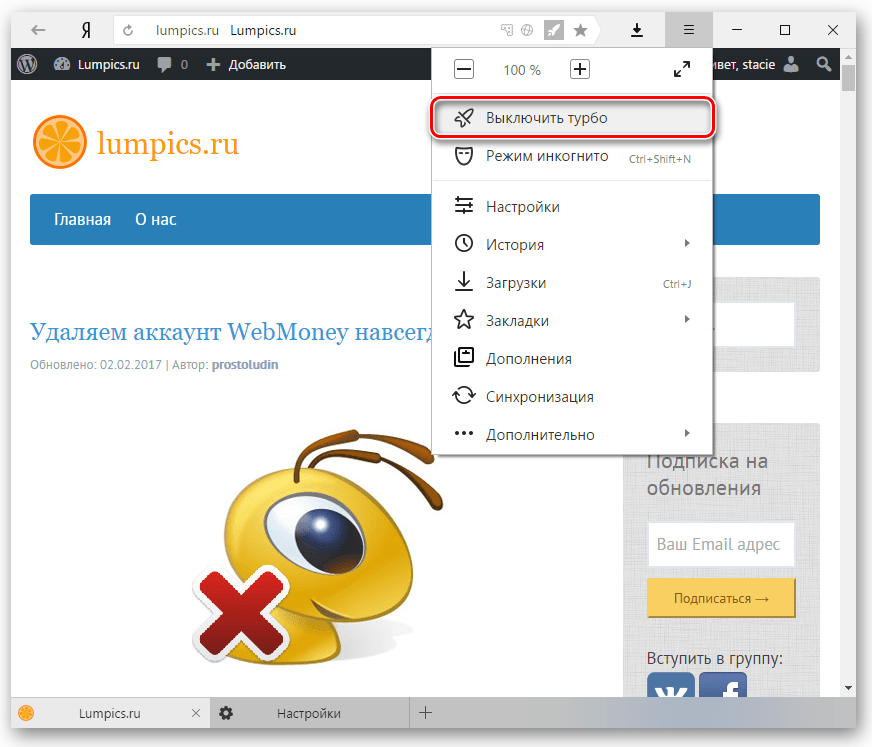
Якщо Турбо активується автоматично, як тільки падає швидкість інтернет-з'єднання, то змініть цей пункт в налаштуваннях браузера.
- Натисніть на кнопку Меню і виберіть « Налаштування ».
- В блоці" Турбо " виберіть параметр « вимкнено ».
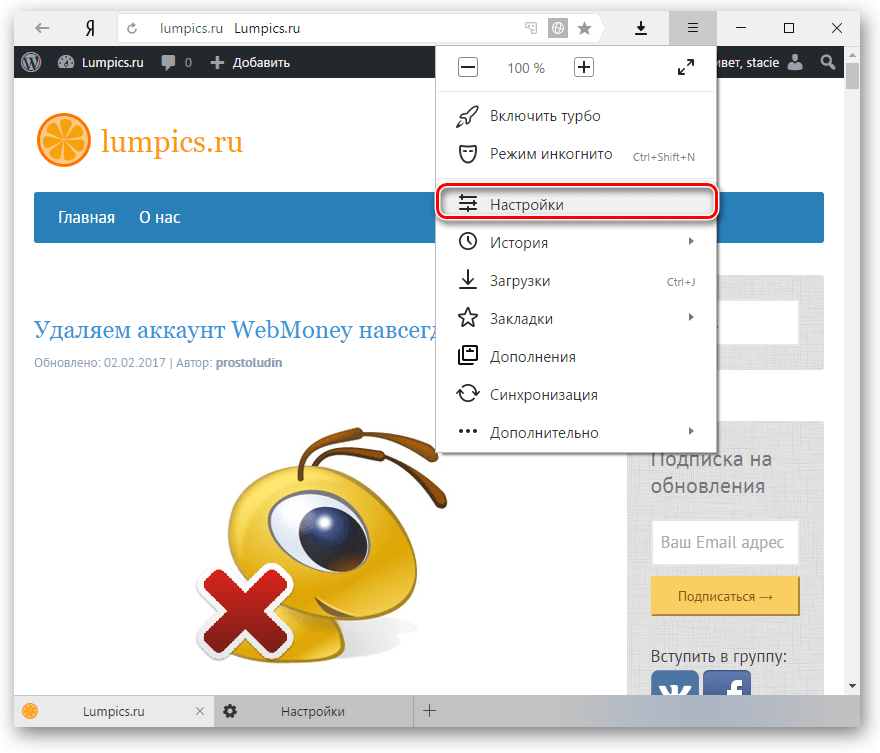
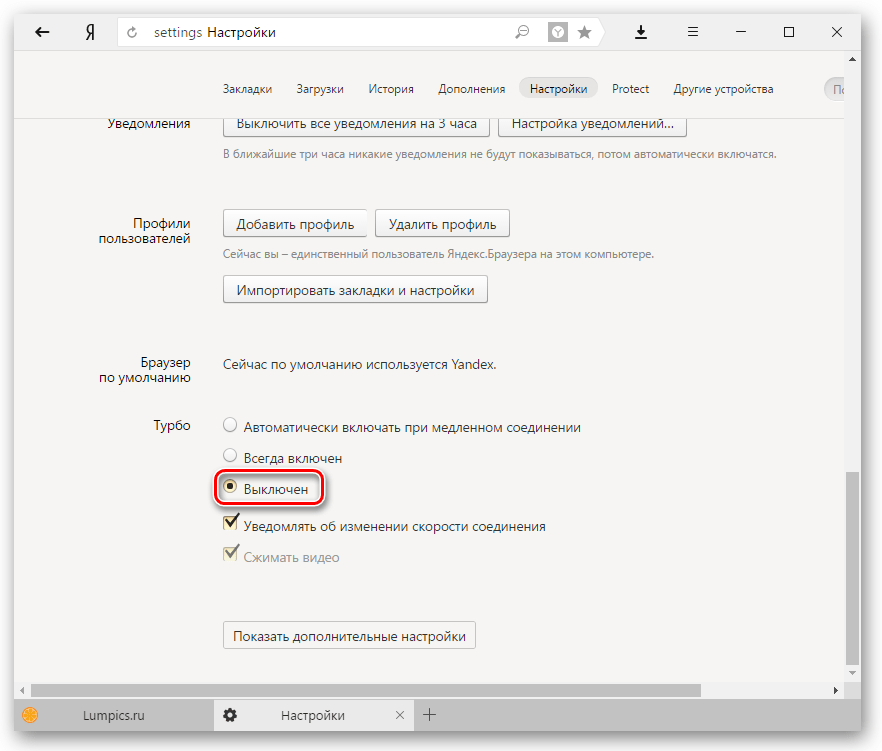
Ми розглянули всі варіанти відключення проксі в Яндекс.Браузері. Тепер ви зможете з легкістю включати/відключати його тоді, коли це дійсно потрібно.